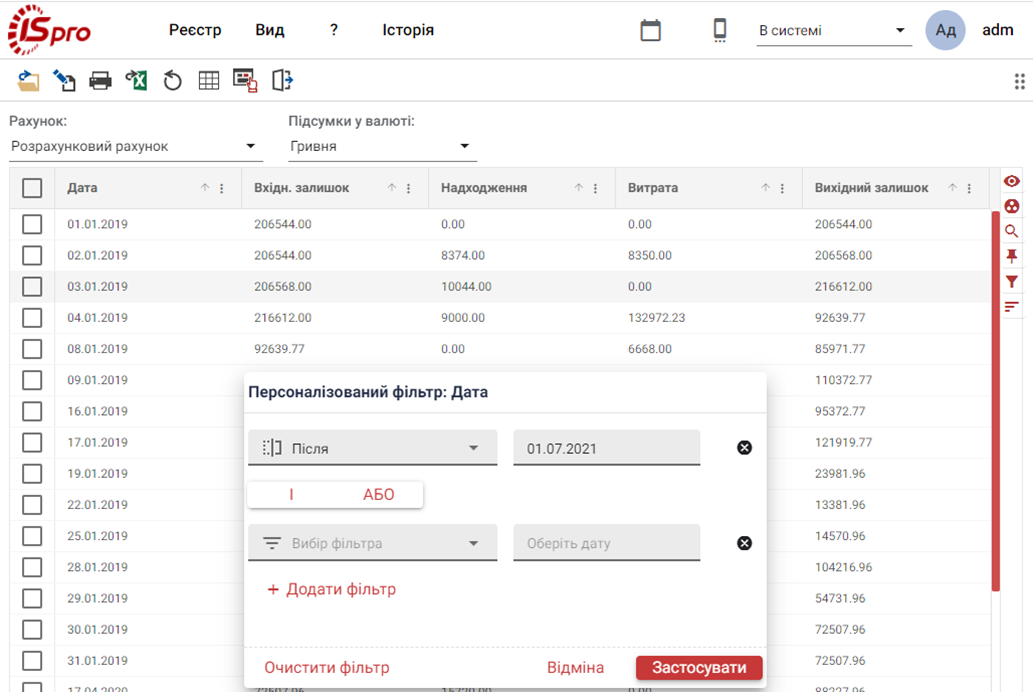Фільтри
Фільтр в тонкому клієнті (десктоп-станція)
У процесі роботи з Комплексом, більшість реєстрів у модулях швидко заповнюються, і через деякий час містять велику кількість записів. В Комплексі можливе використання фільтрації записів для вибору необхідних користувачу даних.
Виклик вікна введення умов фільтрації проводиться за допомогою пункту меню Вид/Встановити
фільтр або використовуючи клавішу F11. Також використовується відповідна
піктограма ![]() . Фільтр по колонці
активізується також при початку внесення даних для фільтру, наприклад в колонці
Найменування вноситься конкретне найменування, одразу проводиться відбір необхідних
даних.
. Фільтр по колонці
активізується також при початку внесення даних для фільтру, наприклад в колонці
Найменування вноситься конкретне найменування, одразу проводиться відбір необхідних
даних.
При встановленні фільтру за допомогою пунктів меню та клавіш фільтр встановлюється для всіх колонок одночасно, при внесені в конкретній колонці - тільки для обраної колонки.
При включеному фільтрі з'являється додатковий рядок в нижній частині вікна реєстру з інформацією про фільтр.
Для зазначення даних для фільтру необхідно встановити курсор на ту колонку реєстру, за значенням якої буде проводитися фільтрування. Режим фільтрації встановлюється по кожному стовпчику окремо.
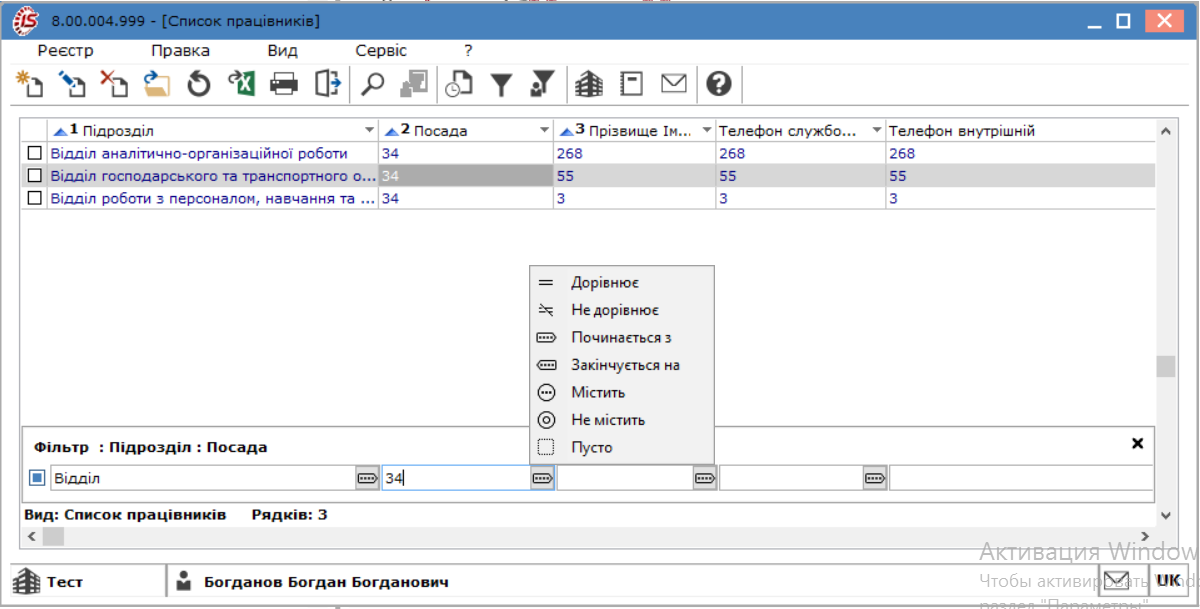 Фільтрування даних в
реєстрі
Фільтрування даних в
реєстрі
При відображенні реєстрів, що налаштовуються, використовують різні режими фільтрації.
Для рядків (за замовчуванням використовується режим починається з):
- дорівнює;
- не дорівнює;
- починається з;
- закінчується на;
- містить;
- не містить;
- пусто.
Для чисел і дат (за замовчуванням використовується режим дорівнює):
- дорівнює;
- не дорівнює;
- починається з;
- менше;
- менше або дорівнює;
- більше;
- більше або дорівнює;
- пусто.
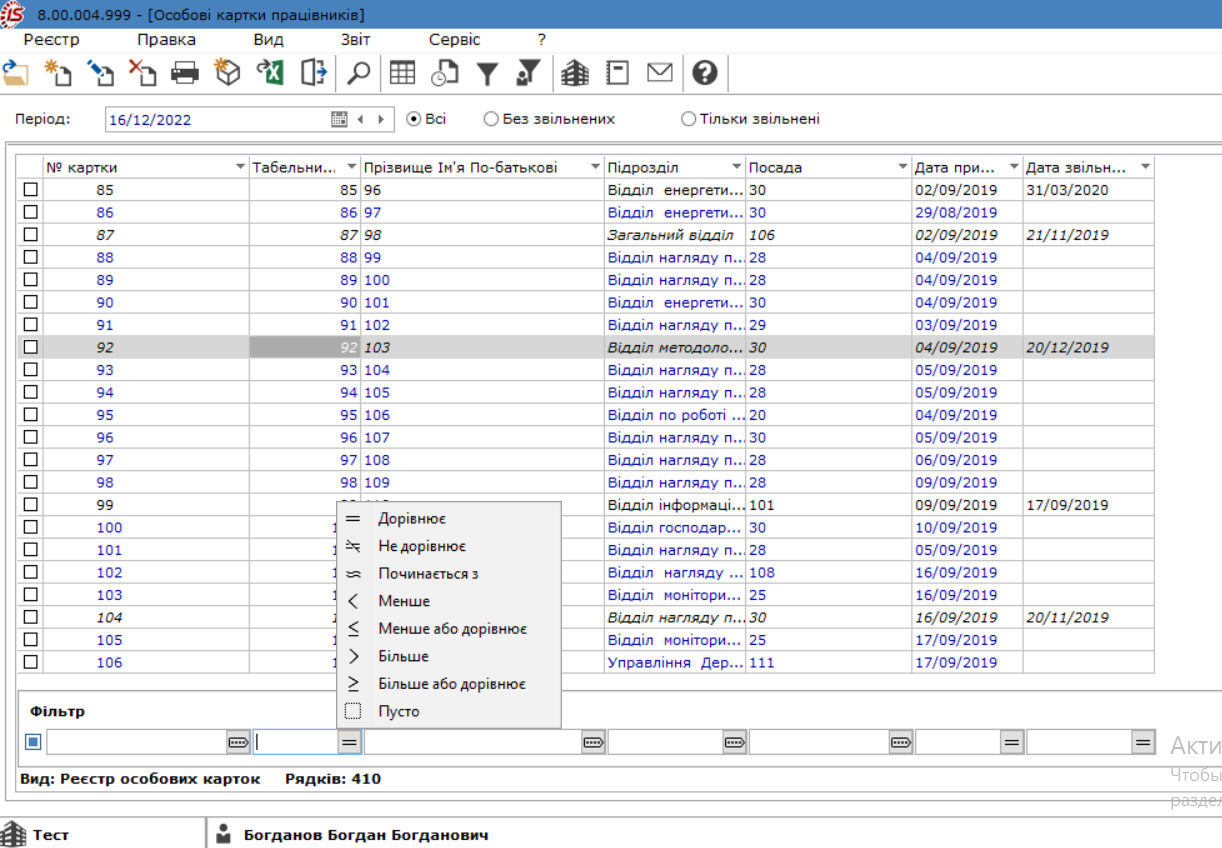 Фільтрування даних в
реєстрі
Фільтрування даних в
реєстрі
По комбінації клавіш Alt+F11 встановлюється фільтр по поточному – виконується фільтрація за поточним значенням обраним в осередку таблиці відповідного стовпця. Для призначення фільтра по поточному необхідно встановити курсор на той осередок колонки реєстру, за значенням якого буде проводитися фільтрування, а потім натиснути комбінацію клавіш Alt+F11.
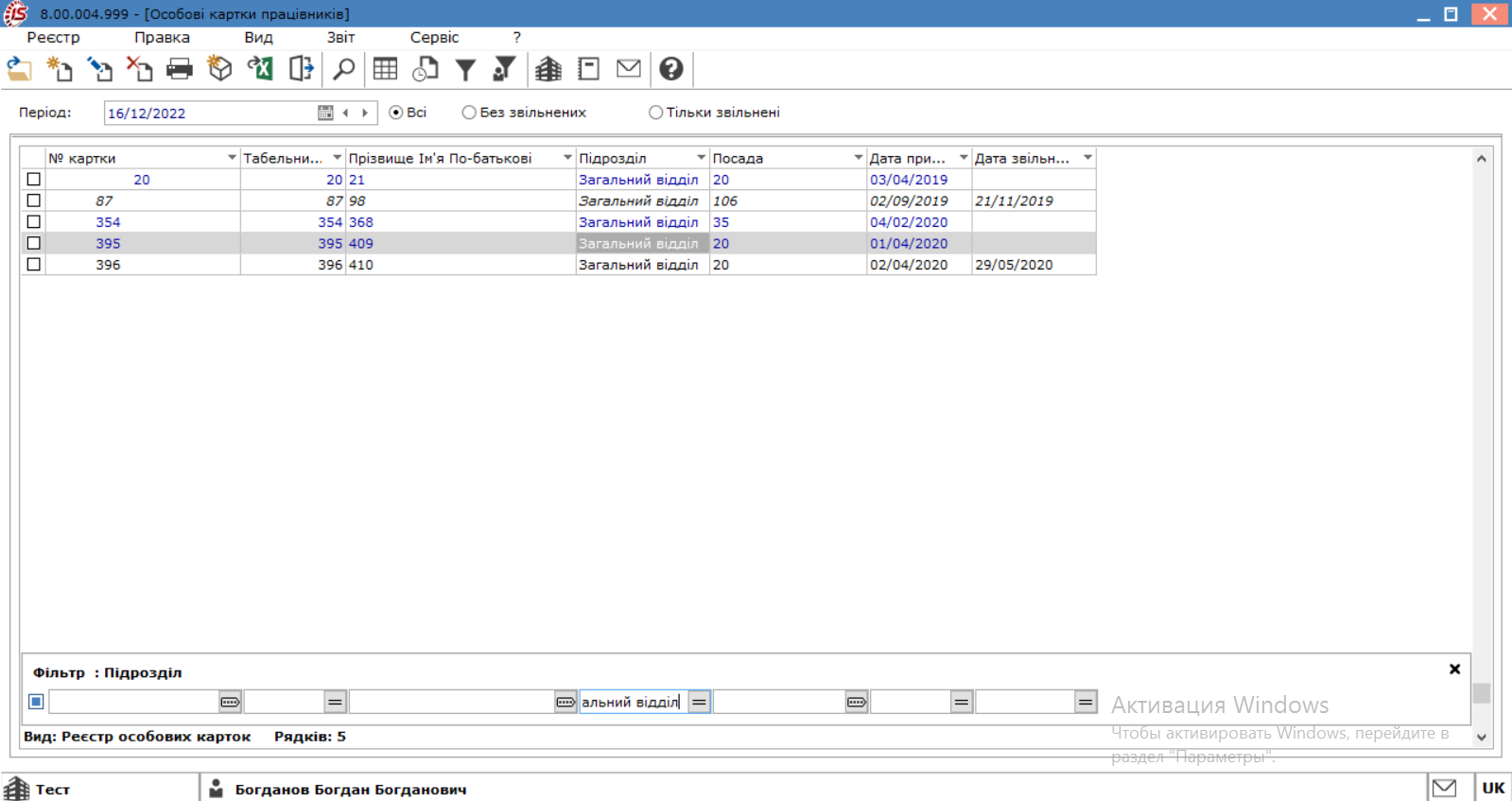 Фільтрування поточних даних в
реєстрі
Фільтрування поточних даних в
реєстрі
Умову фільтрації можна задавати й через заголовки стовпців – у кожному є значок , за допомогою якого також задавати умову фільтрації записів.
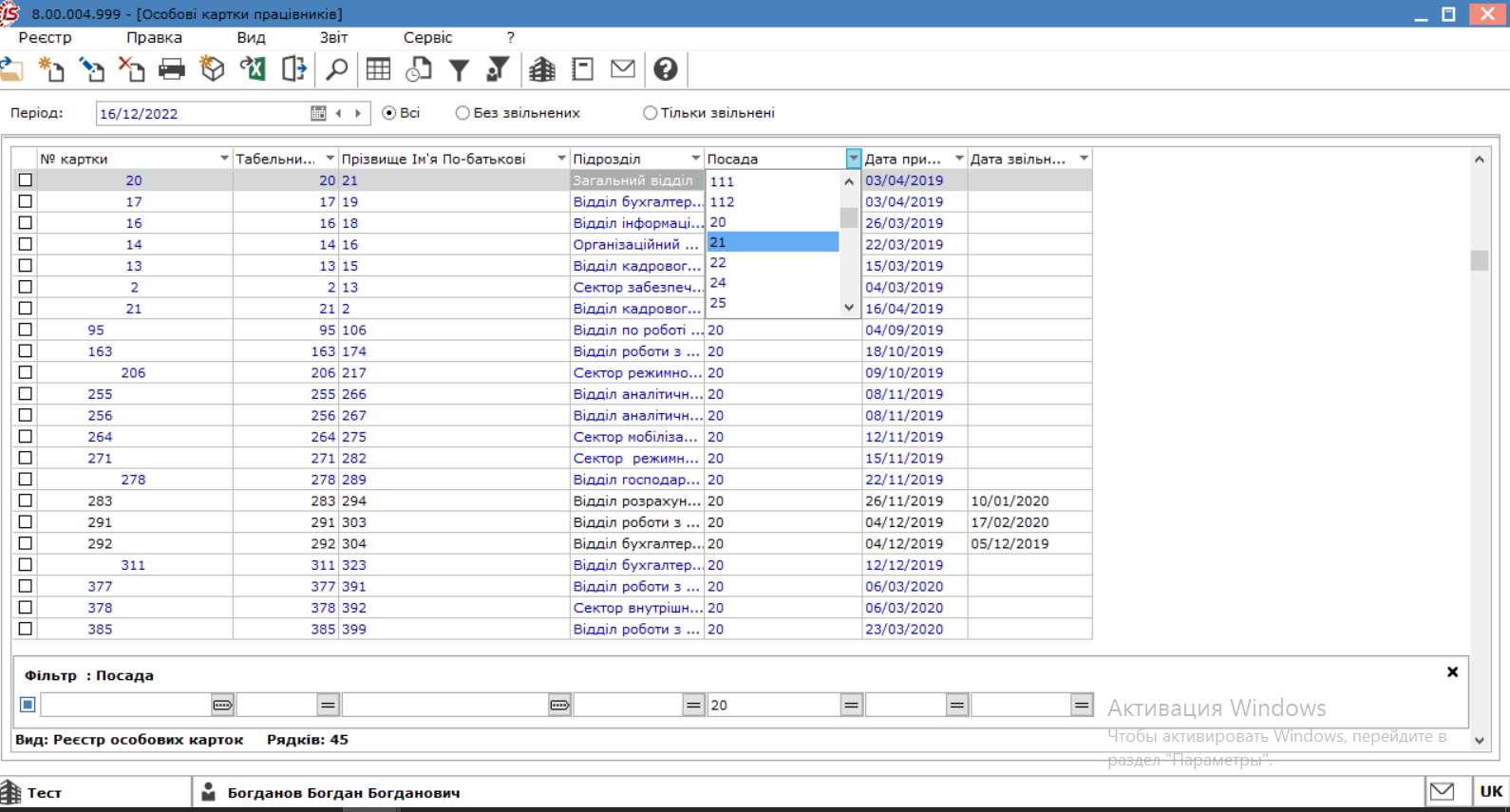 Фільтрування поточних даних в
реєстрі
Фільтрування поточних даних в
реєстрі
У реєстрі документів є можливість фільтрувати тільки за обраними в реєстрі документами. Для цього, якщо документи в реєстрі виділенні (відзначені відповідними позначками – галочками), натиснути клавішу F11 і перед рядком введення умов фільтрації поставити позначку – галочку, в результаті наступні умови фільтрації будуть спрацьовувати тільки для обраних документів.
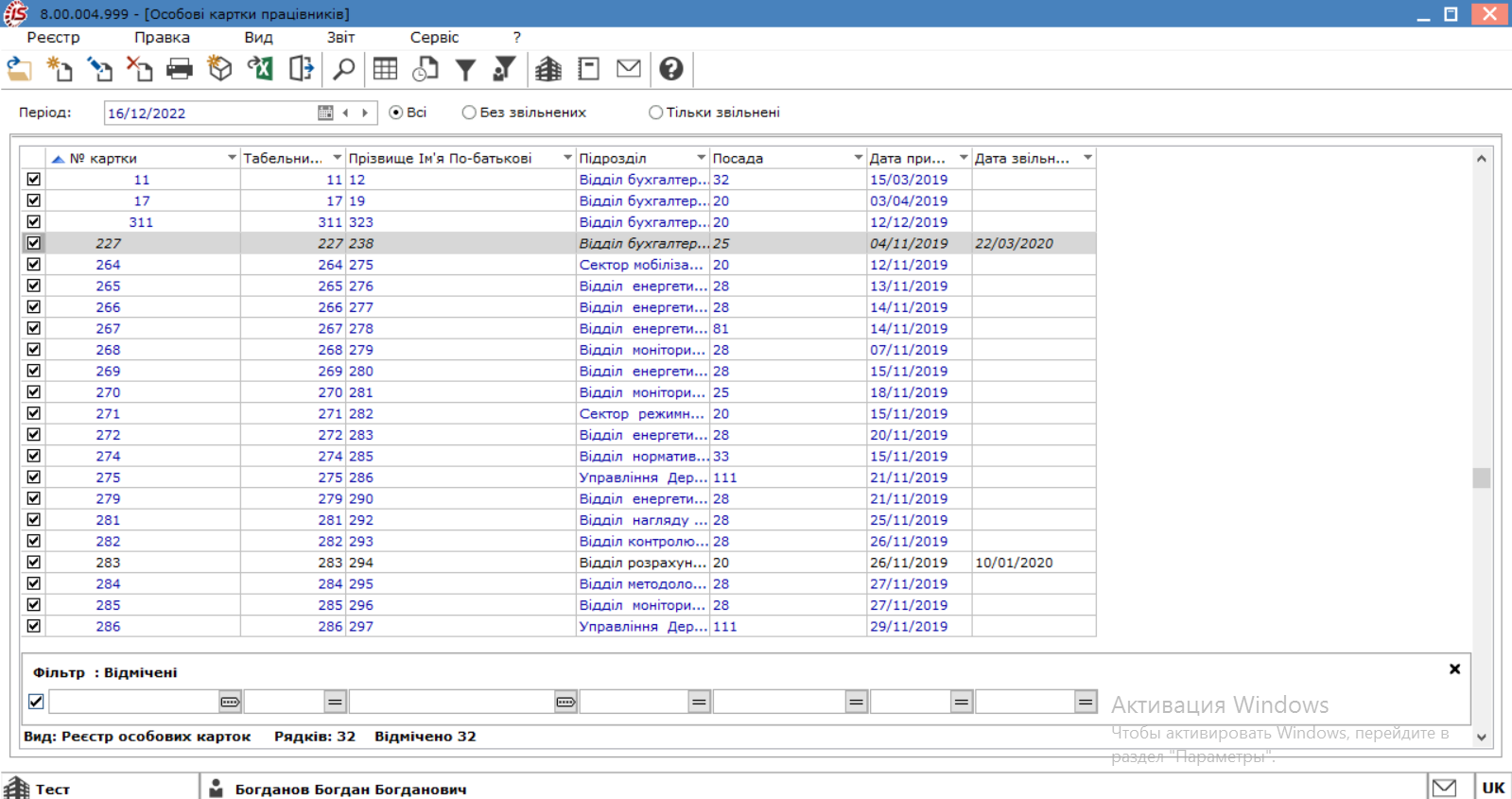 Фільтрування за обраними
документами в реєстрі
Фільтрування за обраними
документами в реєстрі
Зняття встановленого фільтра проводиться за допомогою пункту меню Вид/Зняти фільтр або
комбінації клавіш Shift+F11 (або шляхом натиснення на кнопку з хрестиком –
Закрити у рядку фільтрації) або відповідної піктограми ![]() .
.
Фільтр в web-станції
Фільтрування даних при роботі через веб-клієнт можна виконати у кілька способів:
- шляхом натискання на іконку
 у заголовку обраного стовпця, у
спадаючому меню умова вибірки вводиться у відповідне поле – Умова, зі спадаючого меню
по іконці
у заголовку обраного стовпця, у
спадаючому меню умова вибірки вводиться у відповідне поле – Умова, зі спадаючого меню
по іконці  задається умова для фільтрування даних;
задається умова для фільтрування даних; - за допомогою іконки Фільтр (
 ) на додатковій панелі роботи з
даними таблиці реєстру – викликає меню приховування (
) на додатковій панелі роботи з
даними таблиці реєстру – викликає меню приховування ( ) та закріплення (
) та закріплення ( ) колонок;
) колонок; - за допомогою іконки Розширений фільтр (
 ) на додатковій панелі роботи з даними таблиці реєстру
) на додатковій панелі роботи з даними таблиці реєстру
Наявні варіанти операцій фільтрації для текстових та числових даних: містить, не містить, починається з, закінчується на, рівне, не рівне, пусто, не пусто, нуль, не нуль. Для дат: рівне, не рівне, до, після, сьогодні, вчора, цього місяця, минулого місяця, наступного місяця, цього року, минулого року, наступного року, пусто, не пусто, нуль, не нуль.
Можна задати кілька умов фільтрації. Введення додаткової умови фільтрації проводиться у вікні
Розширений фільтр натисканням на кнопку + «i» групування чи + «або»
групування. Після внесення параметрів вибірки, натискається кнопка
Застосувати. Для видалення зайвої умови використовується іконка ![]() , для відміни – кнопка Відміна або Очистити фільтр.
, для відміни – кнопка Відміна або Очистити фільтр.
Очистити створений та застосований фільтр можна натиснувши на іконку ![]() заголовку відповідного стовпця, обрати Очистити фільтр.
заголовку відповідного стовпця, обрати Очистити фільтр.